Motorola Xoom, dotato dell'avanzato sistema operativo Android 3.0 Honeycomb, ha una risoluzione di 1280×800. I video HD possono essere riprodotti perfezionati su Motorola Xoom, quindi senza dubbio è un dispositivo portatile ideale per la riproduzione di video.
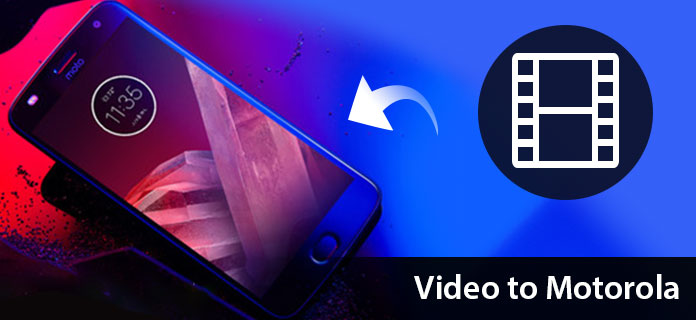
Tuttavia, il Motorola Xoom non supporta tutti i formati video e audio per natura. Secondo le specifiche, formati compatibili con Xoom inclusi AAC, H.263, H.264, MP3, MPEG-4, ACC + Enhanced, OGG, MIDI, AMR NB, AAC +, ecc.
Quindi, se vuoi goderti altri file video, come AVI, MKV, MOV, FLV, VOB, WMV, AVCHD, ecc.Su Xoom, hai bisogno del convertitore video Xoom di terze parti per aiutarti a convertire il tuo video in formati compatibili con Xoom. Qui ti consiglio il professionista Aiseesoft Convertitore video Motorola Xoom, che è il potente strumento di conversione video per convertire tutti i file video più diffusi in Xoom. Segui questa guida per convertire il tuo video in Xoom.
Passo 1 Scarica e installa Xoom Video Converter
Innanzitutto, scarica gratuitamente questo Motorola Xoom Video Converter e installalo sul tuo computer.
Passo 2 Esegui l'applicazione e aggiungi file video
Fare clic sul pulsante "Aggiungi file" per inserire il file sorgente. Il video aggiunto verrà elencato nel pannello del programma ed è possibile modificare l'ordine dei file, il nome del file e ottenere informazioni dettagliate sul file originale.
Puoi anche trascinare e rilasciare automaticamente i file video in questo programma.

Passo 3 Seleziona il formato di output di destinazione
Fare clic sull'elenco a discesa di "Converti tutto in" per selezionare il formato di output adatto per il tuo Motorola Xoom come MP3, 3GP, ecc.
Passo 4 Imposta parametri audio e video specifici
Se hai maggiori aspettative sulla qualità del file di output, puoi fare clic sull'icona "Profilo personalizzato" accanto al formato di output per regolare i parametri audio e video come Codificatore video, Frequenza fotogrammi, Velocità in bit video, Risoluzione e impostazioni audio, incluso Codificatore audio, Frequenza di campionamento, canali, bitrate audio, ecc. Nella seguente finestra popup.

Passo 5 Inizia a convertire i video in Motorola Xoom
Dopo aver configurato tutte le impostazioni di conversione, assicurati che il video aggiunto sia selezionato nell'elenco dei file e quindi fai clic sul pulsante "Converti tutto" per avviare la conversione del video in Motorola Xoom.

Puoi controllare il video tutorial come di seguito:

